El Asesor para oradores proporciona información privada y personalizada sobre cómo habló durante la reunión o presentación, así como un resumen posterior. Solo usted ve live insights y no se guarda en las transcripciones grabadas de la reunión.
Importante: Microsoft se reserva el derecho de restringir o establecer limitaciones en el uso de Speaker Coach, con aviso razonable, con el fin de limitar el uso excesivo y/o el fraude, y de mantener un rendimiento del servicio óptimo.
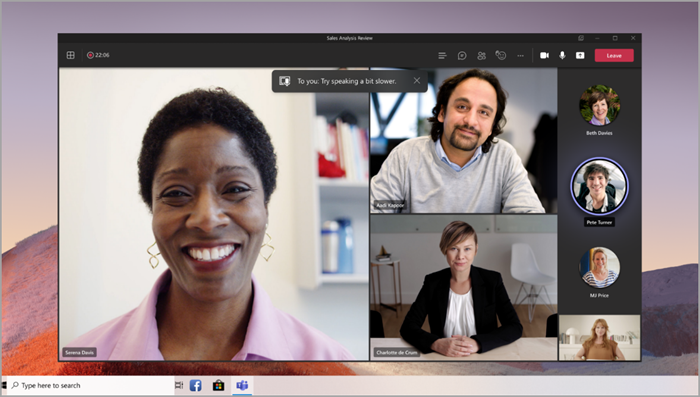
Nota: Actualmente, esta característica solo es compatible con el idioma inglés. El idioma de la aplicación Teams debe establecerse en inglés.
En este artículo
Activar el Asesor para altavoces
Informes del Asesor para oradores
Activar el Asesor para altavoces
En una reunión
Para activar el Asesor para oradores durante una reunión:
-
Seleccione Más opciones....
-
Seleccione Activar El asesor de altavoces.
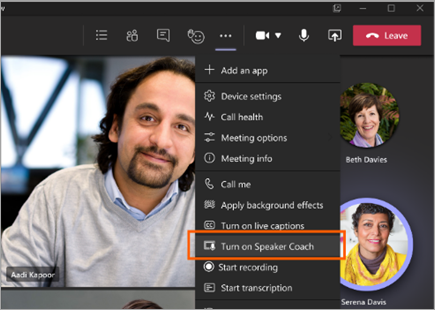
-
Una vez que el Entrenador de altavoces esté activado, hable como lo haría normalmente para obtener información.
Importante: El Asesor para oradores no es compatible actualmente con las reuniones del canal o las reuniones iniciadas desde la opción Reunirse ahora.
En PowerPoint Live
Para activar el Asesor para oradores durante una presentación de PowerPoint:
-
Seleccione Compartir contenido

-
Elija la presentación de PowerPoint que quiera mostrar.
-
Después de que se cargue PowerPoint, seleccione Activar Asesor debajo de la diapositiva principal.
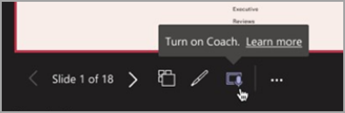
-
Una vez que el Entrenador de altavoces esté activado, hable como lo haría normalmente y el Asesor para oradores le ofrecerá sugerencias.
Informes del Asesor para oradores
Obtenga información general sobre cómo habló durante la reunión o presentación cuando finalice con los informes del Asesor para oradores. Obtenga información importante, como el tiempo total de habla, el uso del lenguaje repetitivo y mucho más.
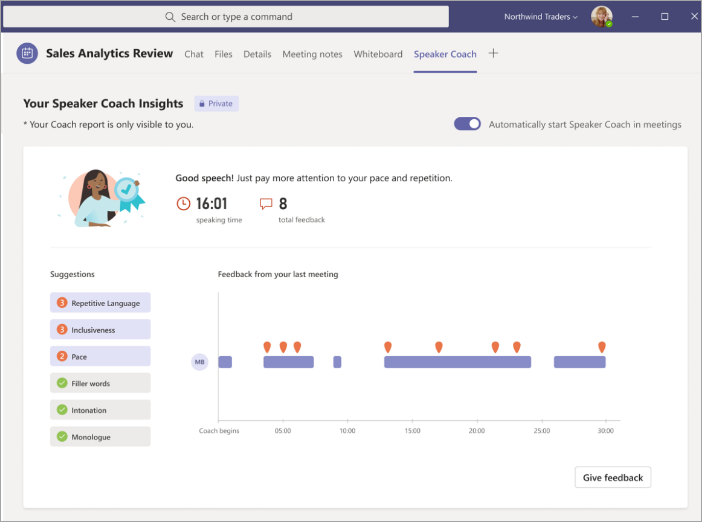
Para acceder al informe después de una reunión:
-
Seleccione la notificación que reciba después de que finalice la reunión.
-
Seleccione la pestaña Entrenador de oradores en la conversación de chat de la reunión.
Nota: Esta información es privada y solo es visible para usted.
Activar el Asesor para oradores para todas las reuniones
Para activar el Entrenador de altavoces automáticamente para todas las reuniones:
-
Abra un informe del Asesor para oradores de una reunión pasada.
-
En el informe, active el botón de alternancia Iniciar automáticamente el Asesor para oradores en reuniones .
Notas:
-
Esta configuración solo se aplica al dispositivo individual. Para aplicar la configuración automática del Entrenador de altavoces a varios dispositivos, active la configuración en cada dispositivo.
-
Al cerrar sesión en Microsoft Teams, se restablece esta configuración.
P+F
¿Qué idiomas admite el Entrenador de altavoces?
Actualmente, el Entrenador de altavoces solo admite el idioma inglés. Para usar esta característica, el idioma de la aplicación Teams debe establecerse en inglés. Finalmente, planeamos incluirlo en otros idiomas.
¿Se admite el Asesor de oradores para todos los tipos de reuniones?
El Asesor para oradores es compatible con todas las reuniones excepto las reuniones del canal y las reuniones que se empezaron a usar con la opción Reunirse ahora .
¿Por qué el Entrenador de altavoces no empieza por mí?
El Asesor para oradores no funciona si eligió ocultar su identidad en Subtítulos. Si su identidad no está oculta, póngase en contacto con su administrador de TI o con el servicio de atención al cliente.
¿Los administradores de inquilinos pueden deshabilitar el Asesor para oradores?
Sí, los administradores de inquilinos pueden deshabilitar el Asesor para oradores. Más información sobre esto aquí.
¿Dónde procesa Teams los datos que usa para proporcionar comentarios al entrenador de oradores?
Tratamos los datos en la región geográfica donde la organización está suscrita al servicio Microsoft.
¿Qué datos o servicios usa Teams para proporcionar comentarios al Asesor para oradores en tiempo real?
El audio de todos los participantes no silenciados de la reunión ayuda a proporcionar comentarios privados en tiempo real y sugerencias para mejoras solo para el usuario que activó el Asesor para oradores durante la reunión.
¿Qué datos o servicios usa Teams para procesar la información del Asesor para oradores?
El audio y las transcripciones de los usuarios se transmiten al servicio del Entrenador de oradores de Teams durante la reunión, donde se procesan para generar datos de información.
¿Se almacena mi audio y transcripción?
No, el audio y las transcripciones se descartan inmediatamente después de la reunión. Las conclusiones se guardan para su visualización después de la reunión en el informe de resumen.
Nota: Los informes de resumen del Entrenador de oradores se almacenan con otros datos del usuario, como correos electrónicos y contactos. Los informes de resumen se eliminan permanentemente si el usuario deja la organización y nadie más puede acceder a ellos.
¿Quién puede acceder a mis datos de información?
¡Nadie excepto tú! Ni siquiera el administrador de TI, el administrador o Microsoft.







